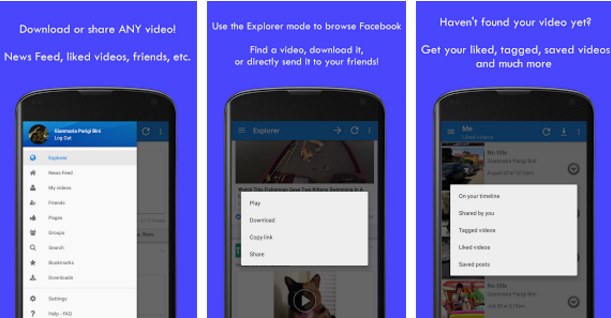
Lataa mikä tahansa suosikki Facebook-videosi Android-laitteellesi yhdellä napautuksella
Jättiläisessä Facebook-verkossa monet käyttäjät jatkavat videoiden jakamista ja sinä katsot näitä videoita verkossa, mutta se vie puskurointiaikaa Internetin nopeudesta riippuen, mikä pilaa koko videon katselun tasaisella nopeudella. Joten voittaaksemme tämän, meillä on erittäin hieno temppu, jonka avulla voit helposti ladata Facebook-videoita Android-laitteellesi ja sekin yhdellä napautuksella. Menetelmä on paljon yksinkertainen ja helppo kuin mitä odotat. Ja sen jälkeen voit ladata nämä facebookista milloin tahansa Androidistasi. Joten seuraa vain alla olevaa menetelmää jatkaaksesi.
Kuinka ladata Facebook-videoita helposti Androidilla
Täällä käytät siistiä Android-sovellusta, jonka avulla voit ladata minkä tahansa suosikkivideosi tutkimalla niitä Facebook-tililläsi ja myös yhdellä napautuksella. Joten noudata alla olevia yksinkertaisia ohjeita jatkaaksesi.
Facebook Video Downloader -sovelluksen ominaisuudet:
– Etsi ja lataa video selaamalla suoraan Facebook-sivustoa
– Ainoa sovellus Storessa, joka voi toistaa ja ladata HD-videoita!
– Lataa tykätyt, jaetut ja merkityt videot
– Lataa jaettuja videoita ystävistäsi
– Lataa videoita uutissyötteeltäsi, ryhmiltäsi ja sivuiltasi
– Jaa video suoraan lataamatta
Facebook-videoiden lataamisen vaiheet MyVideoDownloader for Facebook -sovelluksella
1. Lataa ja asenna ensin uusin versio MyVideoDownloader Facebookille sovellus Android-laitteessasi.
2. Käynnistä sovellus ja kirjaudu sitten sisään Facebook-tililläsi, sillä tämä saa kaikki Facebook-videosi.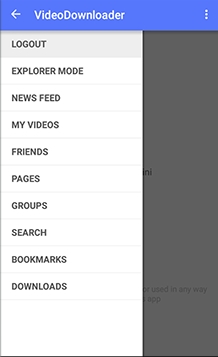
3. Nyt sinun tarvitsee vain napauttaa kohtaa Omat videot, ja siellä näet kaikki videovaihtoehdot, joista olet tykännyt, jakanut tai katsonut Facebook-tililläsi, valitse se, josta haluat ladata videosi.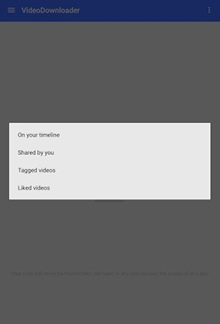
4. Nyt näet kaikki videot valintaperusteissa ja valitse sitten mikä tahansa video, jonka haluat ladata.
5. Valitse avattavasta luettelosta Lataa-painike.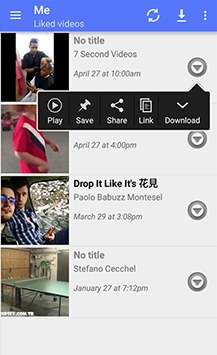
6. Nyt sovellus alkaa ladata videota laitteellesi ja näet edistymisen siellä.
7. Siinä olet valmis. Nyt voit helposti ladata minkä tahansa suosikki Facebook-videosi tällä hienolla tavalla.
Joten yllä on kyse Facebook-videoiden lataamisesta helposti Androidilla. Tällä menetelmällä voit helposti ladata minkä tahansa suosikkivideosi Facebookista ja katsoa sen uudelleen milloin haluat Android-laitteellasi. Säästät datan käytön tällä ja voit nauttia videovirrasta ilman puskurointia toistossa. Toivottavasti pidät tästä hienosta Facebook-tempusta, älä unohda jakaa sitä ystäviesi kanssa ja jätä kommentti alle, jos tarvitset apuamme missä tahansa vaiheessa.
